 Página delantera > Tutoriales de software > Cómo crear un acceso directo \"Cambiar de usuario\" en el escritorio de Windows 10
Página delantera > Tutoriales de software > Cómo crear un acceso directo \"Cambiar de usuario\" en el escritorio de Windows 10
Cómo crear un acceso directo \"Cambiar de usuario\" en el escritorio de Windows 10
Si tienes varias cuentas de usuario en tu Windows 10 y con frecuencia necesitas cambiar entre usuarios, puedes crear un acceso directo "Cambiar de usuario" en el escritorio para cambiar de usuario más fácil y rápido.
Cómo crear un acceso directo para "Cambiar de usuario" en Windows 10
Sigue los siguientes pasos.
Paso 1: haz clic derecho en cualquier área en blanco del escritorio de Windows 10 y luego selecciona Nuevo > Atajo en el menú contextual.
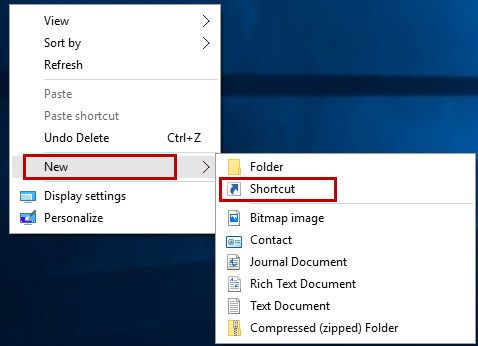
Paso 2: en el asistente "Crear acceso directo", escribe "C:\Windows\System32\tsdiscon.exe" (sin comillas) o "%windir%\system32\tsdiscon .exe" (sin comillas) en el cuadro de ubicación y luego haga clic en "Siguiente".
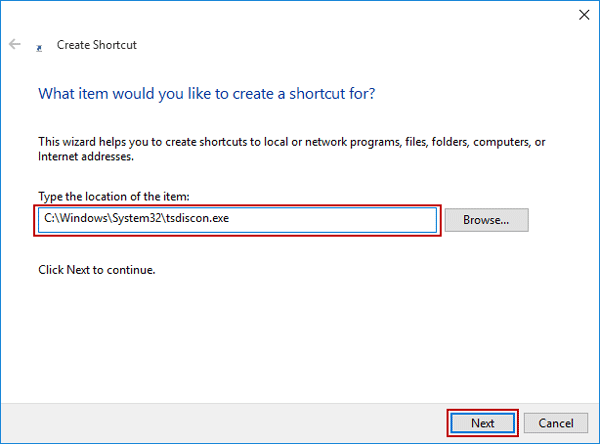
Paso 3: Asigne al acceso directo el nombre "Cambiar de usuario" y haga clic en Finalizar.
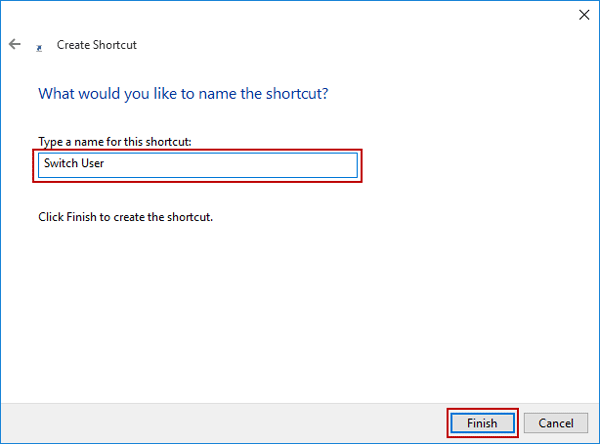
Paso 4: El asistente "Crear acceso directo" se cierra y se crea un acceso directo "Cambiar de usuario" en el escritorio de Windows 10.
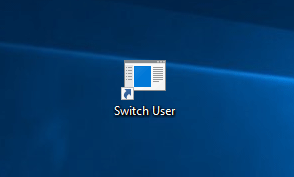
Una vez que hagas doble clic en el acceso directo, Windows 10 mostrará rápidamente la pantalla de inicio de sesión, desde la cual podrás cambiar al usuario que desees.
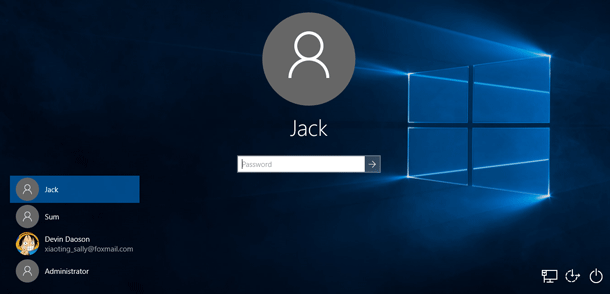
-
 ¿No puedes actualizar a Windows 11? El consejo de Microsoft es "comprar una PC nueva"Si actualmente estás usando cualquier versión de Windows que no sea Windows 11, entonces tu sistema ya no es compatible (Windows XP, Vista, 7, 8.1) o ...Tutoriales de software Publicado el 2024-11-06
¿No puedes actualizar a Windows 11? El consejo de Microsoft es "comprar una PC nueva"Si actualmente estás usando cualquier versión de Windows que no sea Windows 11, entonces tu sistema ya no es compatible (Windows XP, Vista, 7, 8.1) o ...Tutoriales de software Publicado el 2024-11-06 -
 Cómo arreglar los cumpleaños que no aparecen en el calendario del iPhoneSoluciones básicas Forzar el cierre y reiniciar la aplicación: Esto le dará a la aplicación un nuevo comienzo y la recargará por completo en tu iPhone...Tutoriales de software Publicado el 2024-11-06
Cómo arreglar los cumpleaños que no aparecen en el calendario del iPhoneSoluciones básicas Forzar el cierre y reiniciar la aplicación: Esto le dará a la aplicación un nuevo comienzo y la recargará por completo en tu iPhone...Tutoriales de software Publicado el 2024-11-06 -
 Las 4 mejores formas de reparar un teléfono Android que no aparece en MacSolución 2: habilitar el uso compartido de archivos en un teléfono Android De forma predeterminada, cuando conectas un teléfono Android a una PC...Tutoriales de software Publicado el 2024-11-06
Las 4 mejores formas de reparar un teléfono Android que no aparece en MacSolución 2: habilitar el uso compartido de archivos en un teléfono Android De forma predeterminada, cuando conectas un teléfono Android a una PC...Tutoriales de software Publicado el 2024-11-06 -
 Warhammer 40000: Space Marine 2 FPS bajo/retraso/tartamudeoDesde que se lanzó Warhammer 40000: Space Marine 2, muchos jugadores informaron que encontraron el problema “Warhammer 40000: Space Marine 2 con FPS b...Tutoriales de software Publicado el 2024-11-06
Warhammer 40000: Space Marine 2 FPS bajo/retraso/tartamudeoDesde que se lanzó Warhammer 40000: Space Marine 2, muchos jugadores informaron que encontraron el problema “Warhammer 40000: Space Marine 2 con FPS b...Tutoriales de software Publicado el 2024-11-06 -
 Guía para arreglar Enotria: la última canción retrasada, tartamudeada y congeladaEnotria: La última canción ya está disponible. Puedes obtener este juego y comenzar tu viaje en el juego. Sin embargo, no todos los jugadores pueden t...Tutoriales de software Publicado el 2024-11-06
Guía para arreglar Enotria: la última canción retrasada, tartamudeada y congeladaEnotria: La última canción ya está disponible. Puedes obtener este juego y comenzar tu viaje en el juego. Sin embargo, no todos los jugadores pueden t...Tutoriales de software Publicado el 2024-11-06 -
 Los 8 mejores consejos y trucos del Samsung Galaxy Z Flip6Comprar un teléfono nuevo y revisar sus funciones puede ser un proceso apasionante. Sin embargo, en todo esto, es importante no olvidar el papel de lo...Tutoriales de software Publicado el 2024-11-05
Los 8 mejores consejos y trucos del Samsung Galaxy Z Flip6Comprar un teléfono nuevo y revisar sus funciones puede ser un proceso apasionante. Sin embargo, en todo esto, es importante no olvidar el papel de lo...Tutoriales de software Publicado el 2024-11-05 -
 ¿Tu smartphone realmente necesita un protector de pantalla?Los teléfonos inteligentes son caros: no querrás gastar hasta $1000 o más y terminar con la pantalla rayada. Muchas personas todavía compran protecto...Tutoriales de software Publicado el 2024-11-05
¿Tu smartphone realmente necesita un protector de pantalla?Los teléfonos inteligentes son caros: no querrás gastar hasta $1000 o más y terminar con la pantalla rayada. Muchas personas todavía compran protecto...Tutoriales de software Publicado el 2024-11-05 -
 Cómo habilitar o deshabilitar el control de aplicaciones inteligentes en Windows 11¿Alguna vez has descargado una aplicación que generó más problemas de los que vale? Todos hemos estado allí. Afortunadamente, Windows 11 tiene una fu...Tutoriales de software Publicado el 2024-11-05
Cómo habilitar o deshabilitar el control de aplicaciones inteligentes en Windows 11¿Alguna vez has descargado una aplicación que generó más problemas de los que vale? Todos hemos estado allí. Afortunadamente, Windows 11 tiene una fu...Tutoriales de software Publicado el 2024-11-05 -
 Cómo arreglar Google Maps cuando no funcionaGoogle Maps suele ser un compañero de viaje confiable, pero fallas ocasionales pueden dejarnos varados. Problemas como interrupciones del servidor, f...Tutoriales de software Publicado el 2024-11-05
Cómo arreglar Google Maps cuando no funcionaGoogle Maps suele ser un compañero de viaje confiable, pero fallas ocasionales pueden dejarnos varados. Problemas como interrupciones del servidor, f...Tutoriales de software Publicado el 2024-11-05 -
 4 formas de deshabilitar Hyper-V en WindowsMétodo 1: Usar el Panel de control El método más sencillo para desactivar Hyper-V es mediante el Panel de control. Repita los siguientes pasos: Paso 1...Tutoriales de software Publicado el 2024-11-05
4 formas de deshabilitar Hyper-V en WindowsMétodo 1: Usar el Panel de control El método más sencillo para desactivar Hyper-V es mediante el Panel de control. Repita los siguientes pasos: Paso 1...Tutoriales de software Publicado el 2024-11-05 -
 3 formas de solucionar el uso elevado de memoria de Safari en MacSoluciones básicas Cerrar pestañas irrelevantes: Cierra las pestañas que no usas con frecuencia en Safari. Cada pestaña usa la RAM de tu Mac. Forzar ...Tutoriales de software Publicado el 2024-11-05
3 formas de solucionar el uso elevado de memoria de Safari en MacSoluciones básicas Cerrar pestañas irrelevantes: Cierra las pestañas que no usas con frecuencia en Safari. Cada pestaña usa la RAM de tu Mac. Forzar ...Tutoriales de software Publicado el 2024-11-05 -
 Se ha solucionado un error inesperado y Roblox debe cerrarseSi te gustan los juegos, debes estar familiarizado con Roblox. Es una plataforma de juegos muy popular. Sin embargo, a veces puedes encontrarte con es...Tutoriales de software Publicado el 2024-11-05
Se ha solucionado un error inesperado y Roblox debe cerrarseSi te gustan los juegos, debes estar familiarizado con Roblox. Es una plataforma de juegos muy popular. Sin embargo, a veces puedes encontrarte con es...Tutoriales de software Publicado el 2024-11-05 -
 Cinco formas ecológicas de aumentar el rendimiento de su PC antigua1. Limpiar y volver a aplicar pasta térmica Con el tiempo, independientemente de si compró una PC o computadora portátil prefabricada o la montó...Tutoriales de software Publicado el 2024-11-05
Cinco formas ecológicas de aumentar el rendimiento de su PC antigua1. Limpiar y volver a aplicar pasta térmica Con el tiempo, independientemente de si compró una PC o computadora portátil prefabricada o la montó...Tutoriales de software Publicado el 2024-11-05 -
 Cómo cambiar el color de la barra de tareas en Windows 11Cambiar el color de la barra de tareas es una forma simple pero efectiva de agregar su toque al lienzo digital. Ya sea que sea minimalista o fanático ...Tutoriales de software Publicado el 2024-11-05
Cómo cambiar el color de la barra de tareas en Windows 11Cambiar el color de la barra de tareas es una forma simple pero efectiva de agregar su toque al lienzo digital. Ya sea que sea minimalista o fanático ...Tutoriales de software Publicado el 2024-11-05 -
 Cómo desactivar el sonido de los mensajes enviados en iPhone y AndroidLas notificaciones y los sonidos te informan sobre mensajes nuevos, pero algunos sonidos, como el que envías un mensaje desde tu teléfono, pueden ser ...Tutoriales de software Publicado el 2024-11-05
Cómo desactivar el sonido de los mensajes enviados en iPhone y AndroidLas notificaciones y los sonidos te informan sobre mensajes nuevos, pero algunos sonidos, como el que envías un mensaje desde tu teléfono, pueden ser ...Tutoriales de software Publicado el 2024-11-05
Estudiar chino
- 1 ¿Cómo se dice "caminar" en chino? 走路 pronunciación china, 走路 aprendizaje chino
- 2 ¿Cómo se dice "tomar un avión" en chino? 坐飞机 pronunciación china, 坐飞机 aprendizaje chino
- 3 ¿Cómo se dice "tomar un tren" en chino? 坐火车 pronunciación china, 坐火车 aprendizaje chino
- 4 ¿Cómo se dice "tomar un autobús" en chino? 坐车 pronunciación china, 坐车 aprendizaje chino
- 5 ¿Cómo se dice conducir en chino? 开车 pronunciación china, 开车 aprendizaje chino
- 6 ¿Cómo se dice nadar en chino? 游泳 pronunciación china, 游泳 aprendizaje chino
- 7 ¿Cómo se dice andar en bicicleta en chino? 骑自行车 pronunciación china, 骑自行车 aprendizaje chino
- 8 ¿Cómo se dice hola en chino? 你好Pronunciación china, 你好Aprendizaje chino
- 9 ¿Cómo se dice gracias en chino? 谢谢Pronunciación china, 谢谢Aprendizaje chino
- 10 How to say goodbye in Chinese? 再见Chinese pronunciation, 再见Chinese learning
























